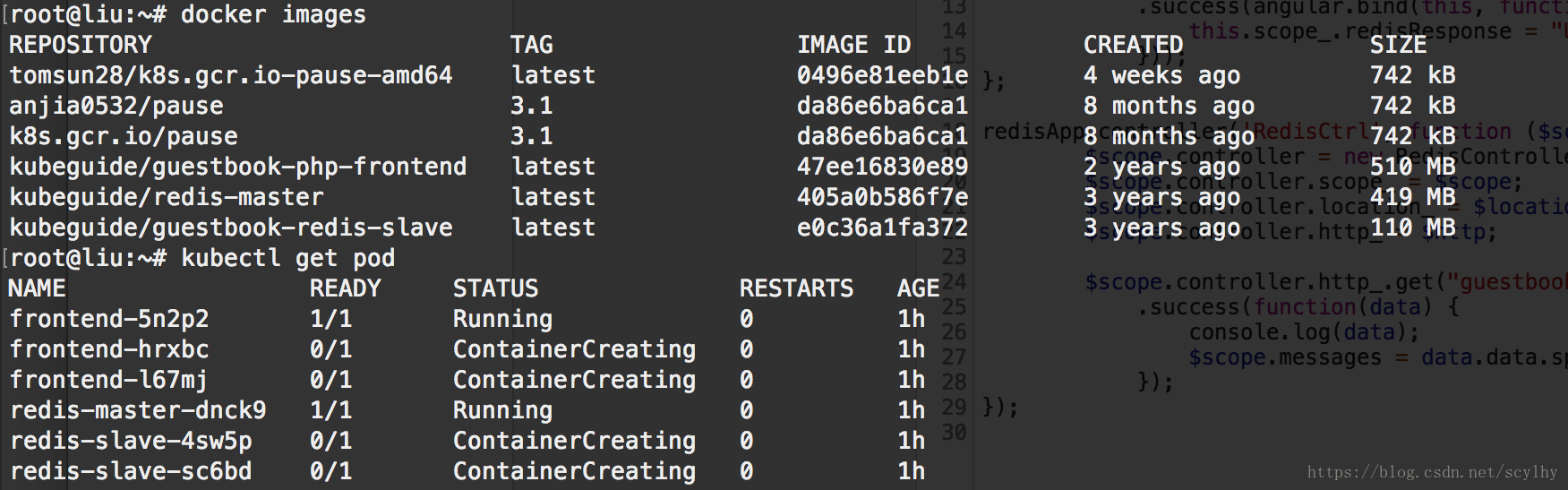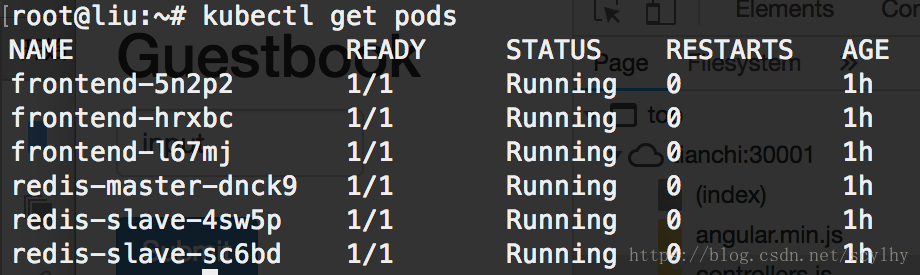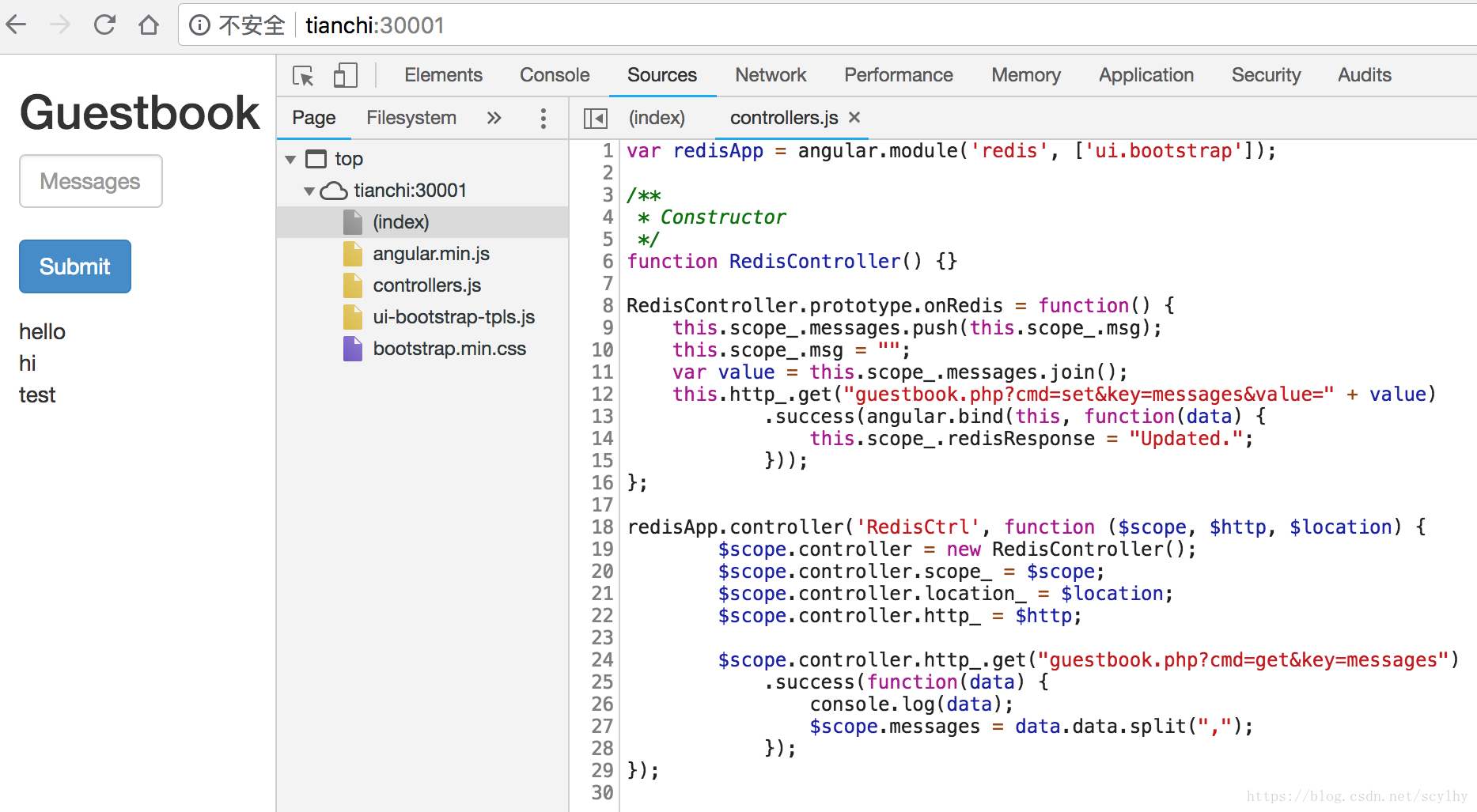版权声明:本文为博主原创文章,未经博主允许不得转载。 https://blog.csdn.net/scylhy/article/details/82154705
在k8s上运行实例Guestbook
解决拉取不到谷歌k8s.gcr.io仓库镜像的问题
之前,已经搭建好k8s集群,为方便使用在ali CES服务器搭建了k8s solo.此次,在
k8s上运行实例Guestbook.
创建rc&service文件
redis-master-controller.yaml
apiVersion: v1 kind: ReplicationController metadata: name: redis-master labels: name: redis-master spec: replicas: 1 selector: name: redis-master template: metadata: labels: name: redis-master spec: containers: - name: master image: kubeguide/redis-master ports: - containerPort: 6379redis-master-service.yaml
apiVersion: v1 kind: Service metadata: name: redis-master labels: name: redis-master spec: ports: - port: 6379 targetPort: 6379 selector: name: redis-master- redis-slave-controller.yaml
apiVersion: v1 kind: ReplicationController metadata: name: redis-slave spec: replicas: 2 selector: name: redis-slave template: metadata: name: redis-slave labels: name: redis-slave spec: containers: - name: redis-slave image: kubeguide/guestbook-redis-slave env: - name: GET_HOSTS_FROM value: env ports: - containerPort: 6379- redis-slave-service.yaml
apiVersion: v1 kind: Service metadata: name: redis-slave labels: name: redis-slave spec: ports: - port: 6379 selector: name: redis-slave- frontend-controller.yaml
apiVersion: v1 kind: ReplicationController metadata: name: frontend labels: name: frontend spec: replicas: 3 selector: name: frontend template: metadata: labels: name: frontend spec: containers: - name: frontend image: kubeguide/guestbook-php-frontend env: - name: GET_HOSTS_FROM value: env ports: - containerPort: 80- frontend-service.yaml
apiVersion: v1 kind: Service metadata: name: frontend labels: name: frontend spec: type: NodePort ports: - port: 80 nodePort: 30001 selector: name: frontend
创建、删除rc&service
#创建rc&service kubectl create -f redis-master-controller.yaml kubectl create -f redis-master-service.yaml kubectl create -f redis-slave-controller.yaml kubectl create -f redis-slave-service.yaml kubectl create -f frontend-controller.yaml kubectl create -f frontend-service.yaml #删除rc&service kubectl delete -f redis-slave-controller.yaml kubectl delete -f redis-slave-service.yaml kubectl delete -f redis-master-controller.yaml kubectl delete -f redis-master-service.yaml kubectl delete -f frontend-controller.yaml kubectl delete -f frontend-service.yaml #或者 kubectl delete rc --all kubectl delete service --all查看rs&service
root@liu:~/demo# kubectl get rc NAME DESIRED CURRENT READY AGE frontend 3 3 3 4h redis-master 1 1 1 5h redis-slave 2 2 2 4h root@liu:~/demo# kubectl get service NAME TYPE CLUSTER-IP EXTERNAL-IP PORT(S) AGE frontend NodePort 169.169.10.4 <none> 80:30001/TCP 4h kubernetes ClusterIP 169.169.0.1 <none> 443/TCP 5h redis-master ClusterIP 169.169.224.109 <none> 6379/TCP 4h redis-slave ClusterIP 169.169.38.248 <none> 6379/TCP 4h查看pod
root@liu:~# kubectl get pods NAME READY STATUS RESTARTS AGE frontend-5n2p2 0/1 ContainerCreating 0 31s frontend-hrxbc 0/1 ContainerCreating 0 31s frontend-l67mj 0/1 ContainerCreating 0 31s redis-master-dnck9 0/1 ContainerCreating 0 31s redis-slave-4sw5p 0/1 ContainerCreating 0 31s redis-slave-sc6bd 0/1 ContainerCreating 0 31sQ:拉取不到k8s.gcr.io/pause,pod一直处于创建状态
创建好rc,查看pod,发现pod处于创建状态,查看日志发现没有配置clusterDNS, 启动了default配置,但是要下载pause:3.1镜像.由于GFW,拉取不到pause:3.1. 更烦的是,无论采用代理还是阿里云容器加速,都拉取不到该镜像.查看pod日志
kubectl describe pod redis-master
A:拉取别人克隆的镜像,并要修改成谷歌镜像的容器名
#这是国内,别人建的仓库 docker pull anjia0532/pause:3.1 #k8s监测镜像k8s.gcr.io/pause:3.1,不存在会拉取 #修改后,查看pod状态,逐渐变为running docker docker tag da86e6ba6ca1 k8s.gcr.io/pause:3.1
测试用例
由于实例在阿里云上,要添加安全组,才能从外部网访问,这里分析GuestBook, 通过curl的方式实现与服务的交互.Guestbook页面的处理逻辑
redis中的存储着一个key-value,key=massages,value=留言1,留言2, 访问页面,查redis key=massages,得到value以","分隔的留言串.控制器 分割字符串,得到一个个留言,显示到页面 在页面上填写留言,并提交.控制器,将留言追加到留言串上,写入redis. 并得到"updated"响应.- Guestbook页面
curl方式留言
#获取留言信息 root@liu:~/demo# curl "127.0.0.1:30001/guestbook.php?cmd=get&key=messages" {"data": "hello,hi"} #填写留言 root@liu:~/demo# curl "127.0.0.1:30001/guestbook.php?cmd=set&key=messages&value=hello,hi,test" {"message": "Updated"} #更新后的留言 root@liu:~/demo# curl "127.0.0.1:30001/guestbook.php?cmd=get&key=messages" {"data": "hello,hi,test"}